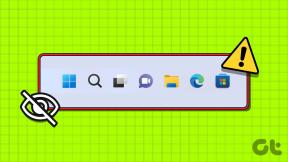Резервне копіювання налаштувань головного екрана Android (віджети, програми, папки)
Різне / / November 29, 2021

Більшість із нас любить прикрашати свій головний екран Android віджетами та шпалерами, і ми побачимо, як ми можемо створити резервну копію та відновити ці налаштування, щоб ми відчували себе як вдома навіть після встановлення нового ПЗУ Android.
Примітка: Цей трюк працює на більшості відомих програм для домашнього екрана для Android, якщо телефон має руту.
Резервне копіювання головного екрана
Завантажте та встановіть Мій резервний корінь на телефоні Android. Програма є «спрощеною» версією My Backup Pro, але її достатньо для виконання поставленого завдання. Після встановлення програми запустіть її та надайте їй root-доступ зі свого телефону. Програма може давати вам попередження про старішу версію Busy Box, встановлену на вашому Android, яку ви можете ігнорувати.


Тепер торкніться параметра Резервне копіювання на головному екрані програми та виберіть Дані—>Локальні (/mnt/sdcard) як джерело. Додаток надасть вам список усіх даних, які ви можете створити резервну копію, включаючи контакти, журнали викликів, SMS тощо. також. У списку виберіть Android Home та натисніть кнопку OK.


Програма створить резервну копію всіх елементів головного екрана вашого головного екрана Android разом із шпалерами та збереже їх на карті SD.
Перехід на головний екран
Щоб відновити налаштування головного екрана, перейдіть до Відновлення—>Дані—>Локально та виберіть резервну копію, яку потрібно відновити.

Після того, як програма відновить усі налаштування, перезавантажте телефон Android, щоб переглянути зміни. Перш ніж відновити налаштування головного екрана, переконайтеся, що ви відновили всі програми разом із даними на своєму Android. Це гарантує, що жоден із віджетів чи програм не втратить свої посилання
Висновок
Тож відтепер вам не потрібно вагатися з флешуванням ROM лише тому, що ви думаєте, що ваші налаштування головного екрана будуть втрачені. Просто переконайтеся, що програма працює з програми на головному екрані, перш ніж використовувати її. Я перевірив програму на панелі запуску Apex, Go Launcher і HTC Rosie, і вона вийшла ідеально для всіх.